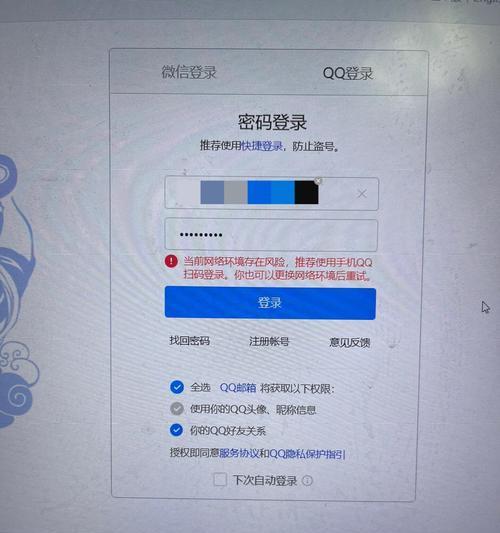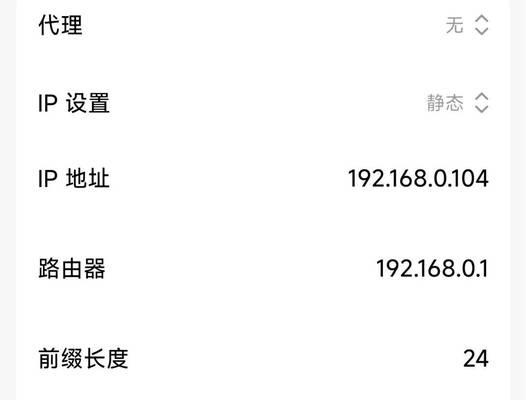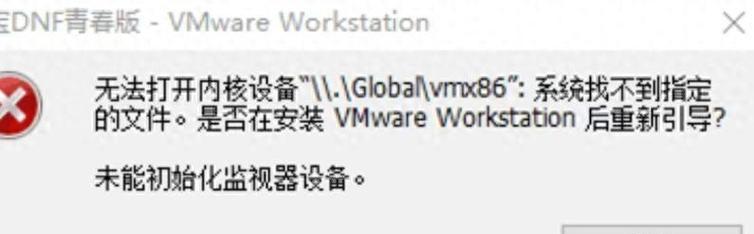作为微软最新操作系统的Windows10拥有更加强大的功能和更好的用户体验,因此很多用户都希望将自己的Windows8系统升级至Windows10。本篇文章将提供一份简易而实用的教程,帮助你完成Win8到Win10系统的顺利升级。
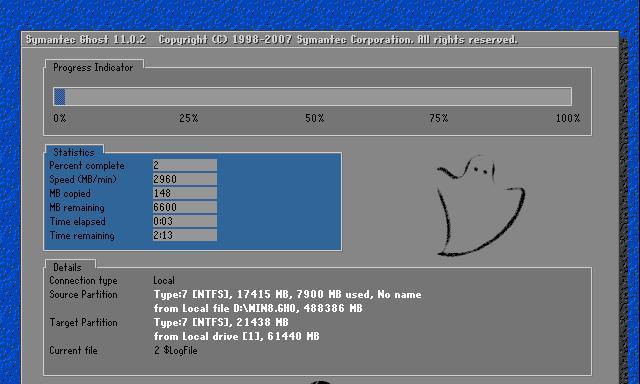
备份重要文件和数据
在进行任何系统升级之前,第一步就是备份你电脑中的重要文件和数据,以免在升级过程中发生意外导致数据丢失。可使用外部硬盘或云存储来进行文件备份。
检查硬件和软件兼容性
在升级之前,你需要确保你的电脑硬件和软件兼容Windows10系统。访问微软官方网站并下载Windows10兼容性检查工具,运行工具以确定你的系统是否满足升级要求。
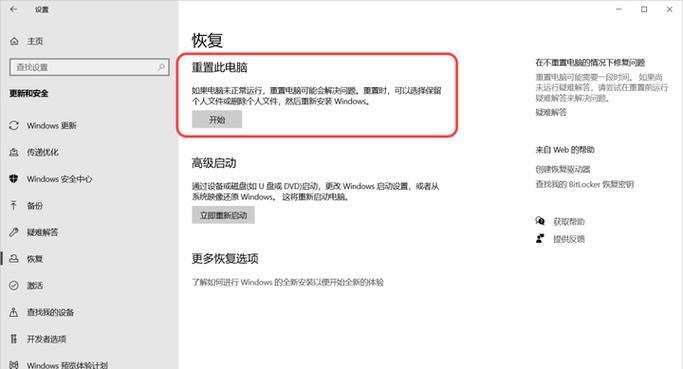
下载Windows10升级助手
在完成兼容性检查后,你需要下载并运行Windows10升级助手。该工具将会帮助你检测系统并提供升级至Windows10的选项。
升级前的准备工作
在进行升级之前,确保你的电脑已连接稳定的网络,并将电源适配器连接到电脑上。此外,关闭防火墙和安全软件,以免干扰升级过程。
运行Windows10升级助手
双击运行下载好的Windows10升级助手,并按照提示完成安装过程。工具将自动下载并安装Windows10操作系统。
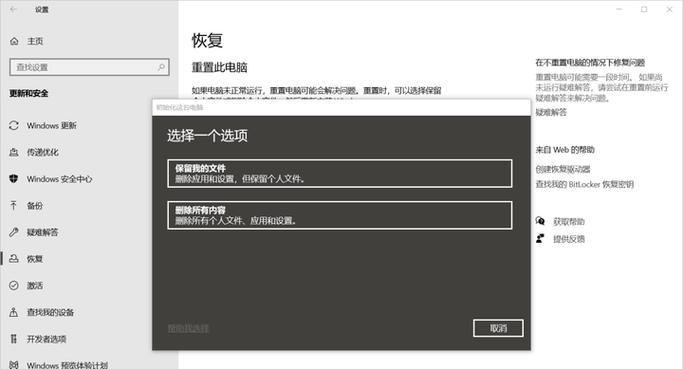
接受许可协议与设置
在安装过程中,你需要接受Windows10的许可协议,并进行个人设置,例如语言、地区、键盘布局等。
选择保留文件和应用程序
Windows10升级助手将提供两个选项:保留个人文件和应用程序,或者完全清除并进行干净安装。根据个人需求进行选择,然后点击“下一步”。
等待升级完成
系统将自动开始升级过程,这可能需要一些时间。请耐心等待并确保你的电脑在整个过程中保持连接。
重新设置个人首选项
在系统升级完成后,你可能需要重新设置个人首选项,如背景、桌面图标、浏览器默认设置等。
更新驱动程序和软件
完成系统升级后,建议及时更新电脑上的驱动程序和软件,以确保最佳性能和稳定性。
恢复备份的文件和数据
根据之前备份的文件和数据,将它们恢复到新的Windows10系统中。
安装常用软件
安装你需要的常用软件,并确保它们与新的Windows10系统兼容。
优化系统设置
根据个人需求和偏好,优化Windows10系统的各项设置,如隐私设置、自动更新等。
体验全新Win10系统
现在你已经成功将Windows8升级至Windows10!尽情体验全新操作系统带来的便利和功能吧。
通过本篇简易教程,你已经学会了如何将Windows8系统升级至Windows10。希望这些步骤能帮助你顺利完成系统升级,并享受到最新操作系统的种种好处。记住,在进行任何操作之前,务必备份重要文件和数据,以免发生意外导致数据丢失。